Ini loh Active Directory di Windows Server2012
KONFIGURASI AD DS & DNS WINDOWS SERVER 2012
Assalamualaikum.
Kali ini saya akan menjelaskan langkah-langkah instalasi Active Directory dan konfigurasi Domain.
Sedikit penjelasan tentang domain, domain digunakan untuk memudahkan pengelompokkan komputer agar saling dapat bertukar data dan informasi antar komputer yang berada dalam 1(satu) domain dengan komputer tersebut.
Nah sebelum membuat domain langkah pertama yang harus dilakukan adalah menginstall Active Directory.
Kenapa si harus nginstall Active directory dulu?
Jadi itu kalo Active Directory belum di install, maka domain-nya tidak dapat dibuat.
yang harus di persiapkan tentunya adalah Windows Server 2012, Kenapa? karena kita akan membuat domainnya di Wiondows Server 2012.
langkah-langkahnya itu :
Baca Juga https://complaan.blogspot.co.id/2017/08/konfigurasi-join-domain.html
oke udah selesai nih semoga bermanfaat ya....
Nah sebelum membuat domain langkah pertama yang harus dilakukan adalah menginstall Active Directory.
Kenapa si harus nginstall Active directory dulu?
Jadi itu kalo Active Directory belum di install, maka domain-nya tidak dapat dibuat.
yang harus di persiapkan tentunya adalah Windows Server 2012, Kenapa? karena kita akan membuat domainnya di Wiondows Server 2012.
langkah-langkahnya itu :
- Buka Server Manager .
- Pilih Add Roles and Features pada tampilan Server Manager.
- Nanti akan muncul tampilan Add Roles and Features Wizard, lalu klik next.
- Setelah itu pada bagian instaqllation Type pilih " Role-Based or feature-based instalation ", lalu next.
- Selanjutnya, akan ada Select destination Server pilih " Select a server from the server pool ", lalu klik next.
- JIka sudah maka kita akan ke tampilan Server Roles pilih " Active Directory Bomain Services ".
- akan ada tampilan apakah ingin menginstal Active Directory Domain Services, kalian bisa langsung klik Add features.
- Jika sudah memilih AD DS, selanjutnya pilih DNS Server.
- Kemudian klik next.
- Masuk ke tampilan Features, lalu klik next.
- Jika sudah terdapat verifikasi mengenai apa saja yang akan kita install. Pada bagian verifikasi akan ada informasi tentang Roles yang kita install. Disini terdapat 2 verifikasi, klik next di keduanya.
- Kemudian ada konfirmasi lagi apakah kita ingin menginstalol Roles yang kita pilih sebelumnya, kalo iya klik install.
- Tunggu hingga proses selesai.
- Setelah itu kalian diarahkan ke tampilan seperti di bawah ini, pada bagian bawah proses instalasi akan terlihat apa saja yang telah kita install. Lalu klik " Promote this server to a domain controller.
- Pilih add a new forest.
- kemudian isi domainnya.
- lalu tunggu dia ke sab menu lainnya.
- jika sudah akan ke tampilan seperti ini > tambahkan password.
- tambahkan passwordnya. >lalu next
- dia akan ke menu selanjutnya,> langsung next aja.
- yang ini juga bisa langsung next aja.
- biarkan saja default > lalu next saja.
- nah dibagian ini juga next aja
- dibagian ini bisa langsung klik install.
- dibagian ini dia lagi proses > tunggu aja
- dia akan terestart.
- maka akan masuk ke tampilan seperti dibawah ini.

- pilih input >keyboard>insert ctrl+alt+del.
- kemudian akan muncuk kedeskop > Kemudian pilih file manager.
- klik kanan di "THIS PC "pilih "Propertis".
- nah maka tampilannya akan seperti dibawah ini.
Baca Juga https://complaan.blogspot.co.id/2017/08/konfigurasi-join-domain.html
oke udah selesai nih semoga bermanfaat ya....






















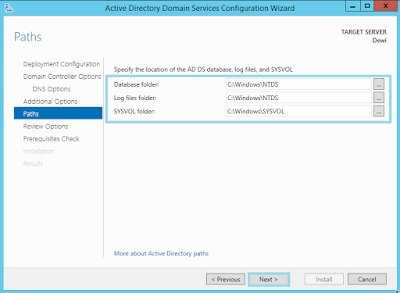
















0 komentar:
Posting Komentar